# DDB Grasshopper
Tài liệu đầy đủ của DDB-GH, cho phép sử dụng API DDB trong Grasshopper.
Lưu ý cho người dùng bên ngoài - Nhiều liên kết trong phần sau đây đề cập đến các ứng dụng nội bộ. Vui lòng nói chuyện với nhóm dự án của bạn để được hỗ trợ.
# Điều kiện tiên quyết
.NET Khung 4.8 (cho Rhino /gh 7)*
*Thông thường, không cần cài đặt/hành động để đáp ứng điều kiện tiên quyết này.
# Cài đặt
Bây giờ bạn có thể tìm thấy plugin DDB-GH trong Rhino Trình quản lý gói (được đề xuất) và Cửa hàng Ứng dụng Arup .
# DDB -GH Cài đặt Tùy chọn 1 - Rhino Trình quản lý gói (Khuyến nghị / Nhanh nhất)
Mở Rhino.
Lưu ý: nếu đây là của bạn lần đầu tiên Sử dụng Rhino trên máy tính này, hãy tham khảo Bài đăng Yammer này (opens new window) Đối với hướng dẫn thiết lập.
Nhập
PackageManagervào dòng lệnh Rhino, nhấn enter.Tìm kiếm
DDBvà chọnDDBGrasshopperkhi tải. ** Lưu ý: Điều này có thể mất vài giây để tìm kiếm.Nhấp vào
Install.Nhập
Grasshoppervào dòng lệnh Rhino để mở GH. Bạn sẽ thấy một dải ruy băng ở trên cùng được dán nhãnDDB.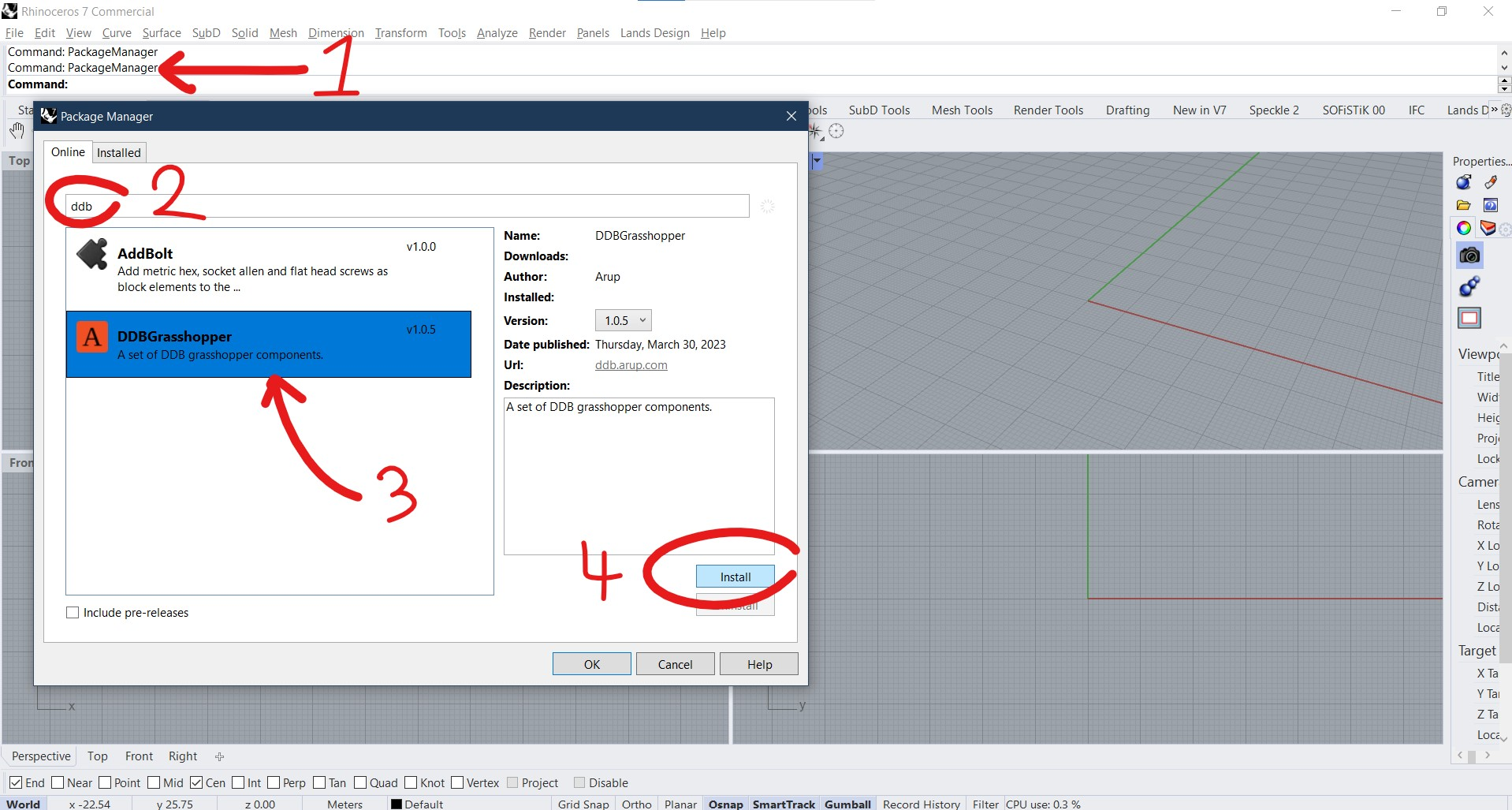
# DDB -GH Cài đặt Tùy chọn 2 - Ứng dụng Arup
Ngoài ra, bạn có thể cài đặt DDB-GH thông qua Cửa hàng Ứng dụng Arup với liên kết này (opens new window) . Điều này có thể mất vài giờ để cài đặt do quy trình phê duyệt DT.
# Thông tin nhà phát triển
Kho lưu trữ DDB-GH được đặt đây (opens new window) .
Xem làm thế nào để đóng góp (opens new window)
# Hướng dẫn từng bước của DDB-GH
# Hướng dẫn Cách làm
Đây là cách hướng dẫn cho thấy các ví dụ về cách các thành phần châu chấu DDB dự kiến sẽ được sử dụng. Xem Các thành phần phần bên dưới này.
Lưu ý: Quy trình này giả định dự án tồn tại trên DDB.
Thiết lập một dự án
Kết nối số công việc và thành phần Environment với thành phần Project để lấy dự án từ DDB.
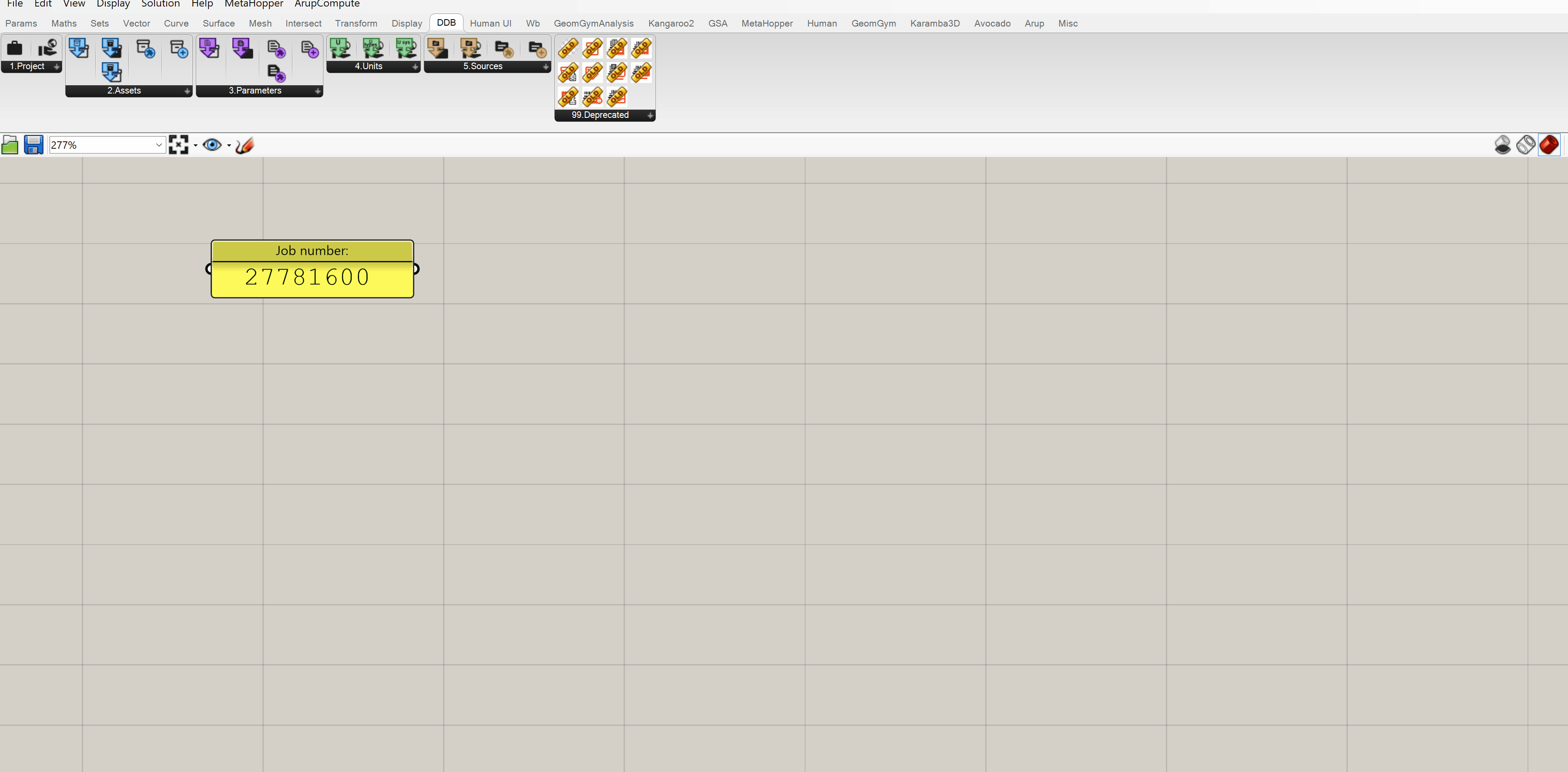
Tài sản dự án
Liên kết một dự án hoặc tài sản với thành phần Child Asset ** để có được tất cả các tài sản trẻ em. Tạo một chuỗi trong số này thông qua dự án thừa kế.
Bao gồm một thành phần Child Asset Types ** để lọc tài sản nào được trả về. Không có đầu vào tìm kiếm, thành phần này sẽ trả về tất cả các loại tài sản có thể.
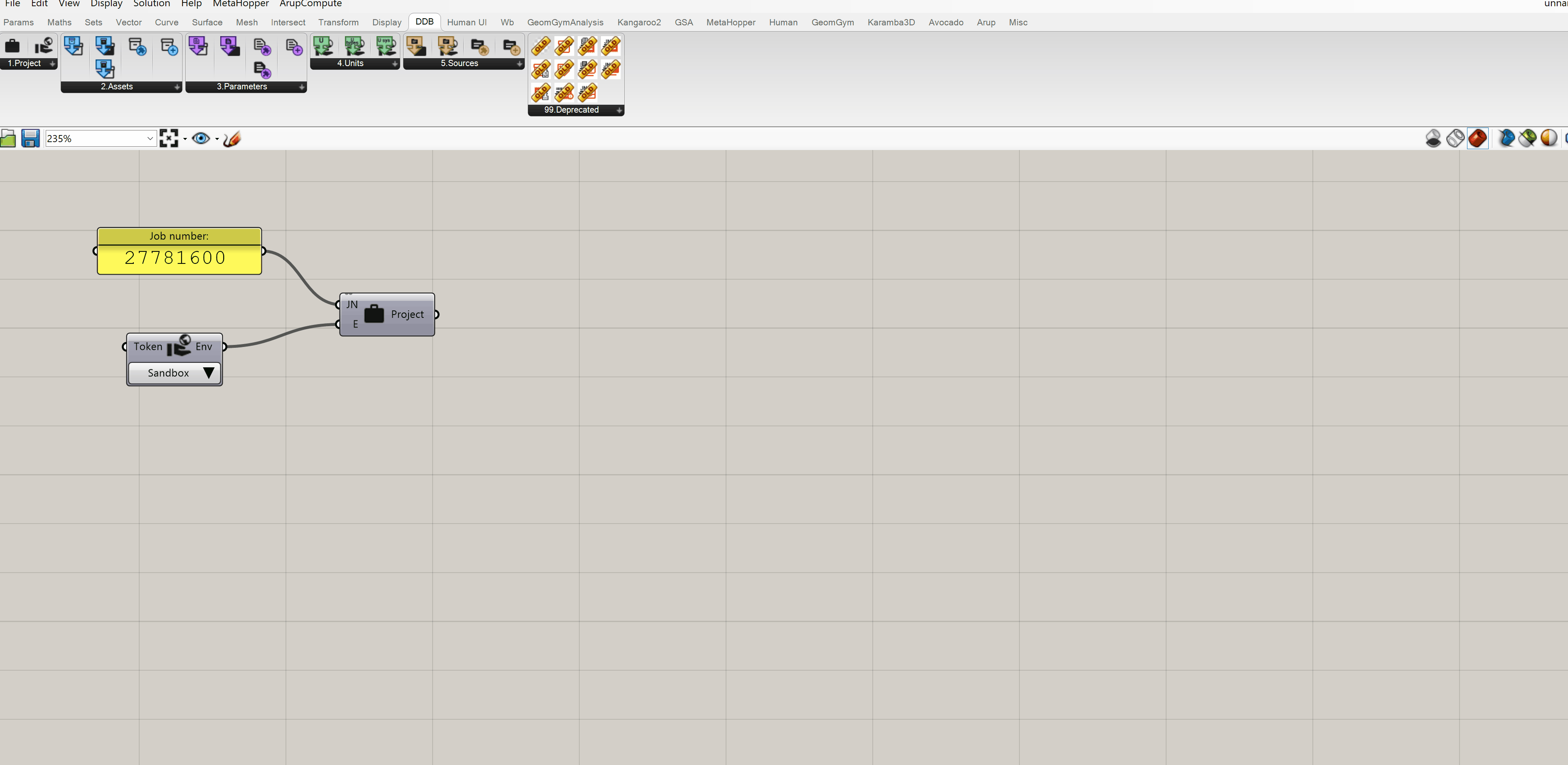
Nếu một tài sản mới cần được thêm vào, hãy sử dụng thành phần Get or Create Asset sẽ kiểm tra xem một tài sản đã tồn tại, trước khi tạo một thành phần mới.
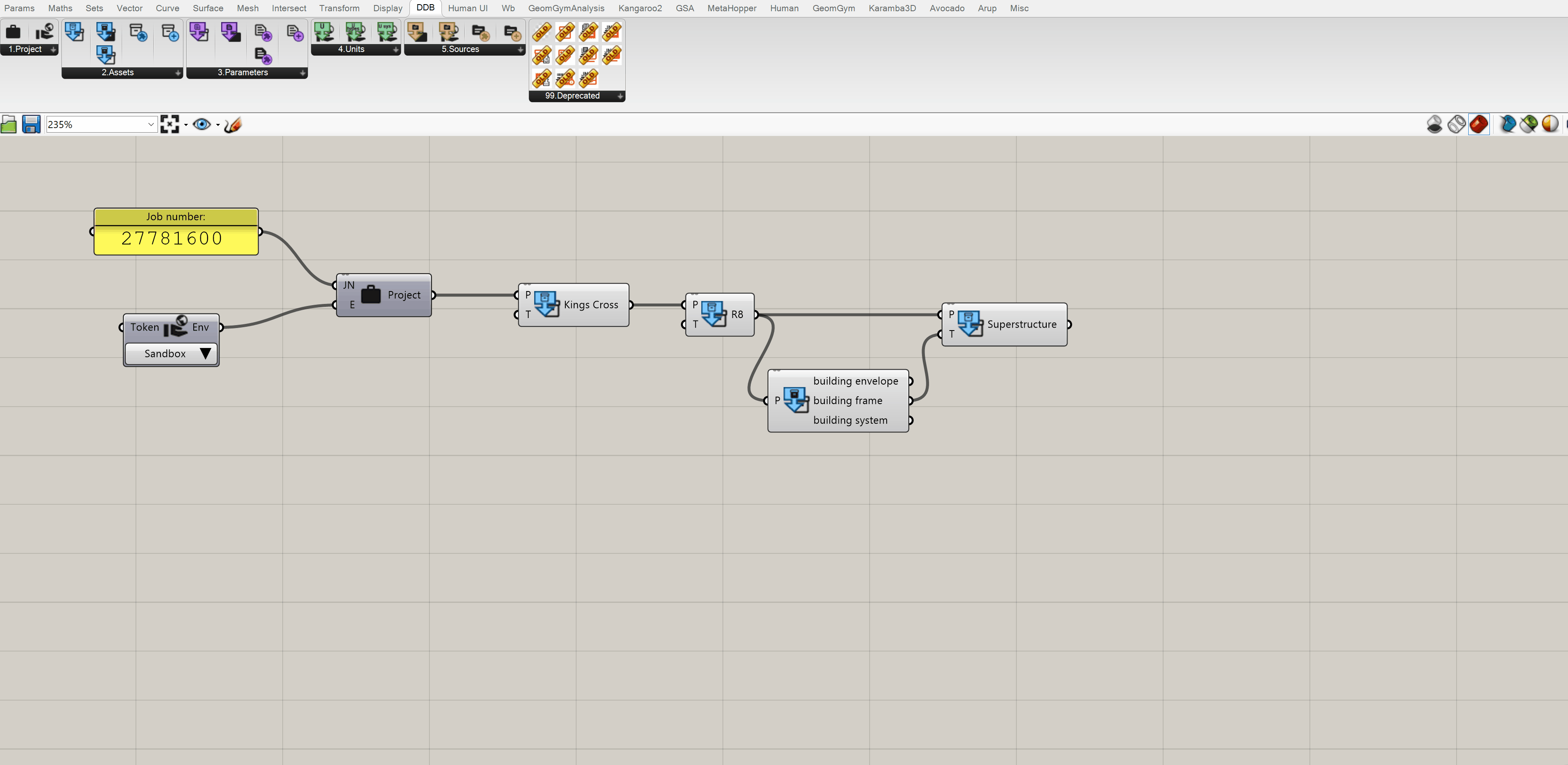
Giải mã tài sản hoặc kiểm tra các loại phụ
Để khám phá các thuộc tính của một tài sản, hãy sử dụng thành phần Deconstruct Asset để chia nó vào các thuộc tính của nó.
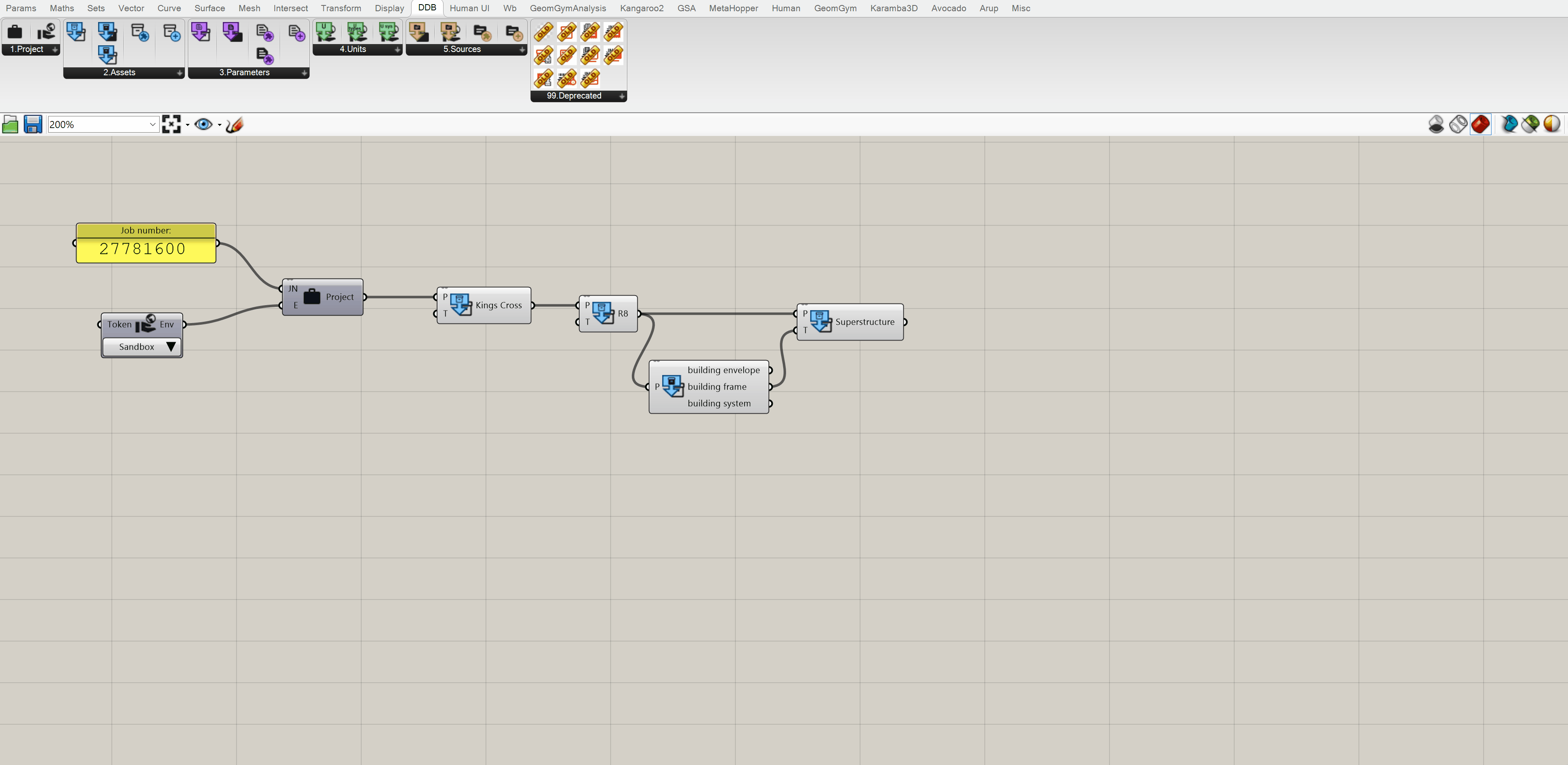
Kết nối một loại tài sản với thành phần Asset Sub-type ** để xem liệu có các loại phụ hiện có cho loại đã chọn không. Chúng có thể được sử dụng để tạo ra một tài sản trẻ em phù hợp.
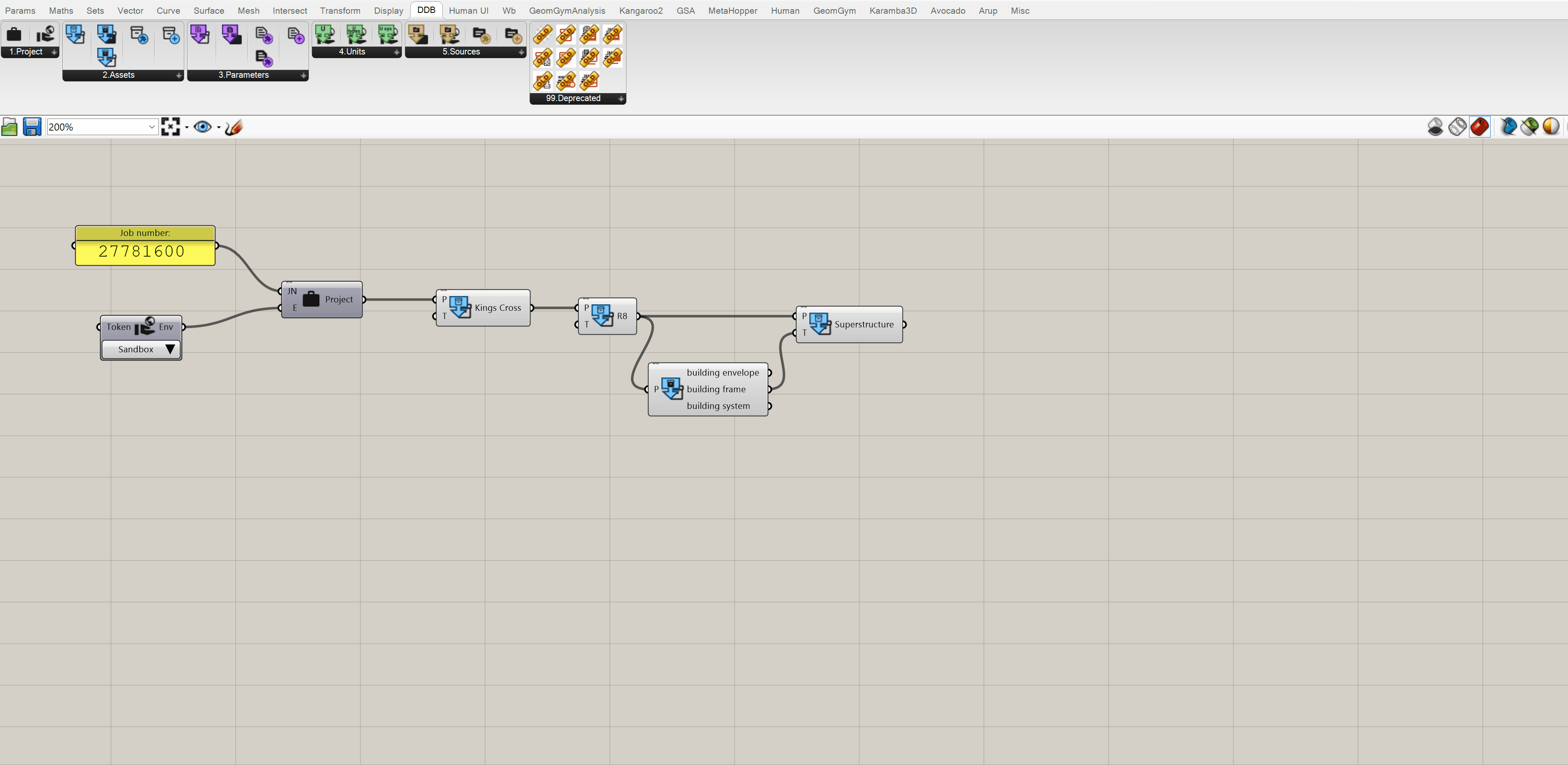
Nhận thông số
Kết nối thành phần Parameter ** với một thành phần dự án hoặc tài sản để có được tất cả các tham số được liên kết với cha mẹ.
Sử dụng thành phần Parameter Type ** để lọc xuống tham số chính xác. Không có đầu vào tìm kiếm, thành phần này sẽ trả về tất cả các loại tham số có thể.
Sử dụng điều này làm 'thư viện' để sau đó chọn loại thích hợp, sau đó thêm mục đã chọn làm đầu vào tìm kiếm để lọc thành phần xuống một tùy chọn.
Thành phần Deconstruct Parameter sau đó có thể được sử dụng để phá vỡ tham số để xem các thuộc tính của nó.
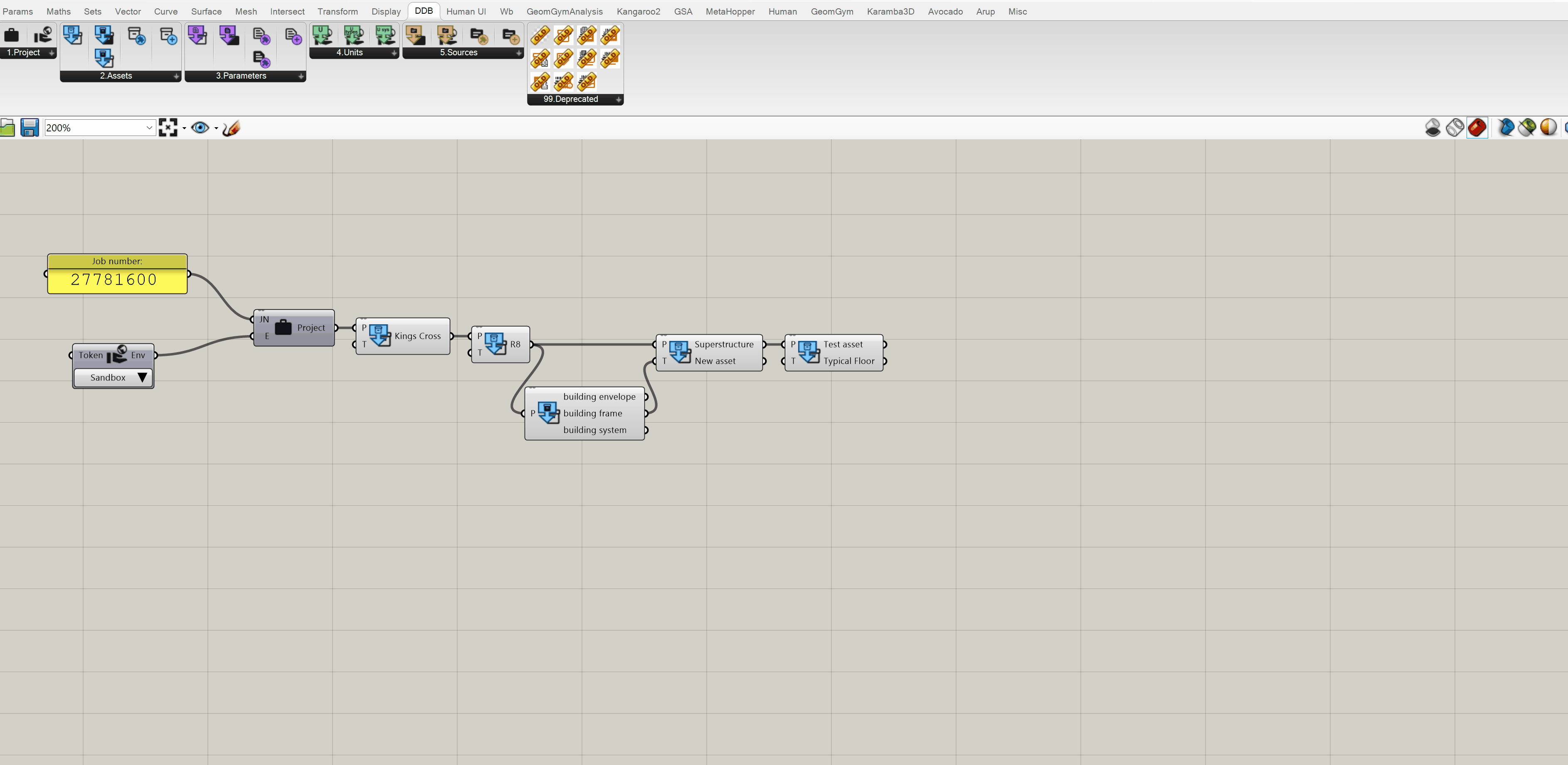
** *Ghi chú : tất cả các thành phần với** Đầu ra động*(Child Assets, Child Asset Types, Parameters, v.v.) hiển thị mỗi đối tượng dưới dạng đầu ra độc lập theo mặc định. Điều này có thể dễ dàng được thay đổi để hiển thị tất cả các đầu ra dưới dạng một danh sách, để cho phép các hoạt động danh sách/cây. Xem ảnh chụp màn hình dưới đây.
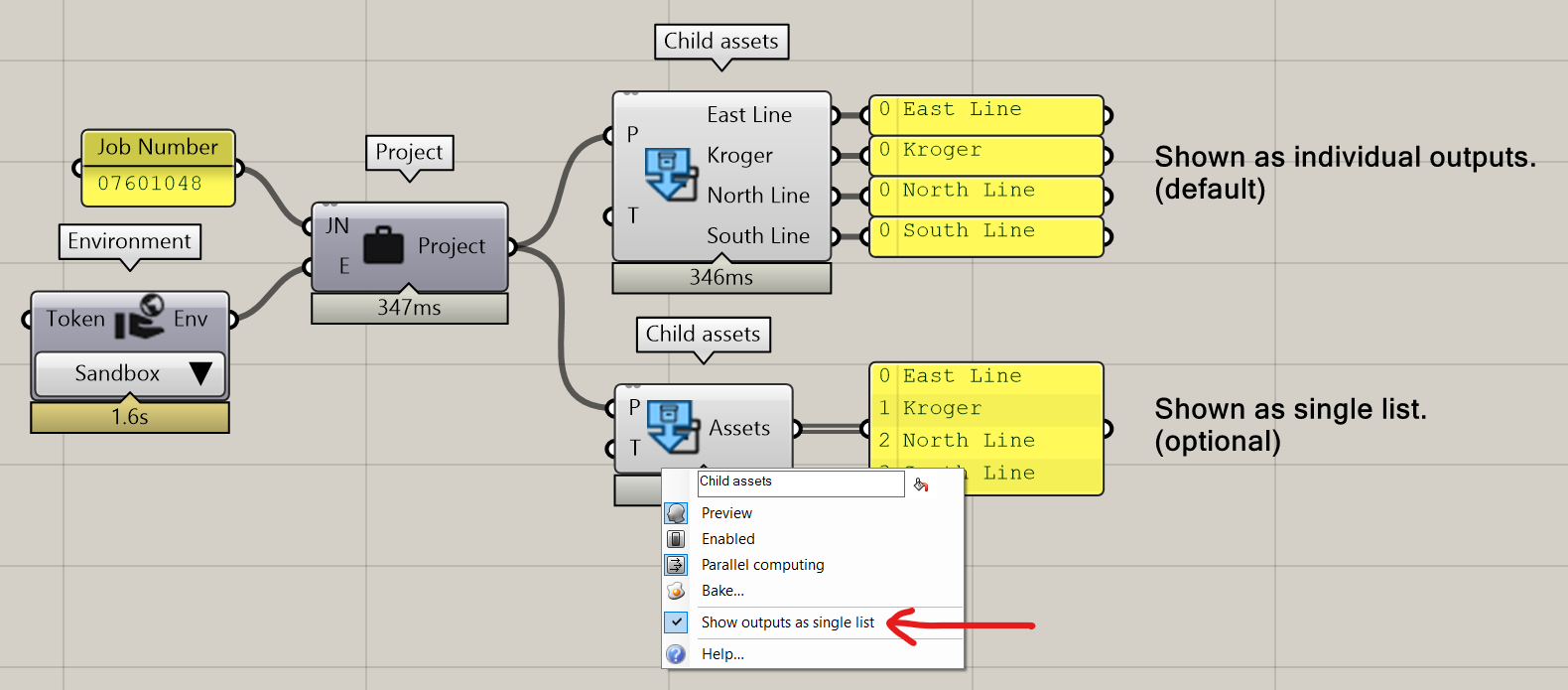
Cập nhật một tham số
Để cập nhật tham số, hãy sử dụng thành phần Add Parameter Revision, cho phép bạn cập nhật giá trị, nguồn và đơn vị cho tham số đã chọn.
Bằng cách nhấp chuột phải vào thành phần, bạn có thể chọn xem các tham số có hay không:
Tự động được gửi hoặc gửi thủ công
Nếu một bản sửa đổi mới được đăng ngay cả khi giá trị không thay đổi
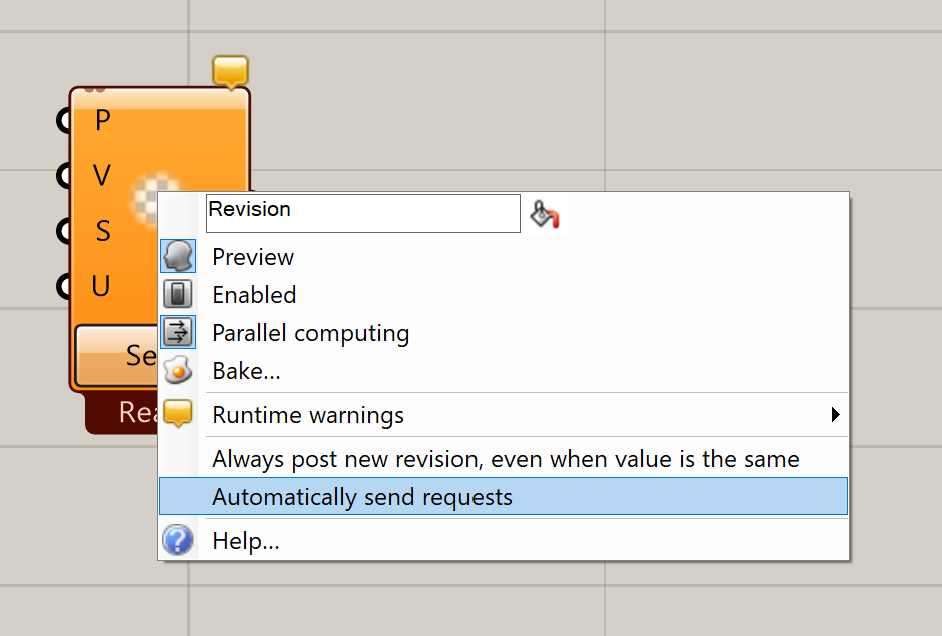
Các đơn vị được chọn phải cùng loại với tài sản, nhưng đơn vị thực tế có thể được thay đổi (ví dụ: nếu tham số ởmmcó độ dài loại, các đơn vị mới có thể ởm)
Chọn các đơn vị cho một tham số
Sử dụng thành phần Units để có tất cả các đơn vị cho loại đơn vị đã chọn và/hoặc hệ thống đơn vị. Một đầu vào tìm kiếm tùy chọn có thể được sử dụng để thu hẹp nó xuống.
Các đơn vị cũng có thể được truy cập từ thành phần Deconstruct Parameter cung cấp cho đơn vị, loại đơn vị và hệ thống đơn vị cho tham số.
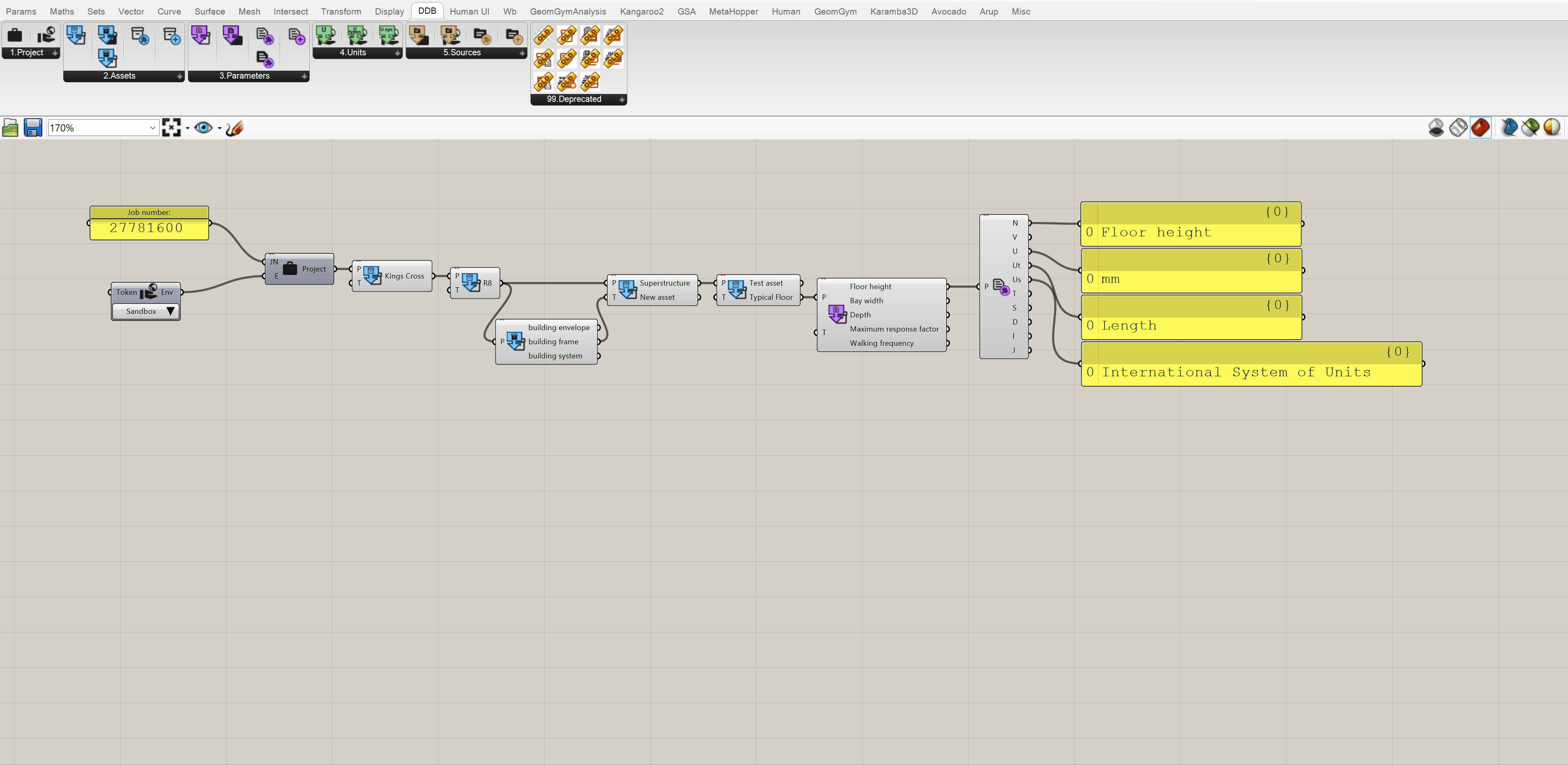
Tạo nguồn cho một tham số
Đầu tiên, sử dụng thành phần Source để xem những nguồn nào đã tồn tại cho dự án. Thành phần Source Type có thể được sử dụng để lọc các nguồn và sẽ trả về tất cả các loại có thể cho môi trường DDB đó.
Đầu ra nguồn sau đó có thể được chia nhỏ bằng thành phần Deconstruct Source để có thêm thông tin về nguồn.
Nếu nguồn cần cho một tham số chưa tồn tại, hãy sử dụng thành phần Get or Create Source để tạo đối tượng loại nguồn. Nếu nguồn đã tồn tại thành phần này sẽ trả về SURE hiện có.
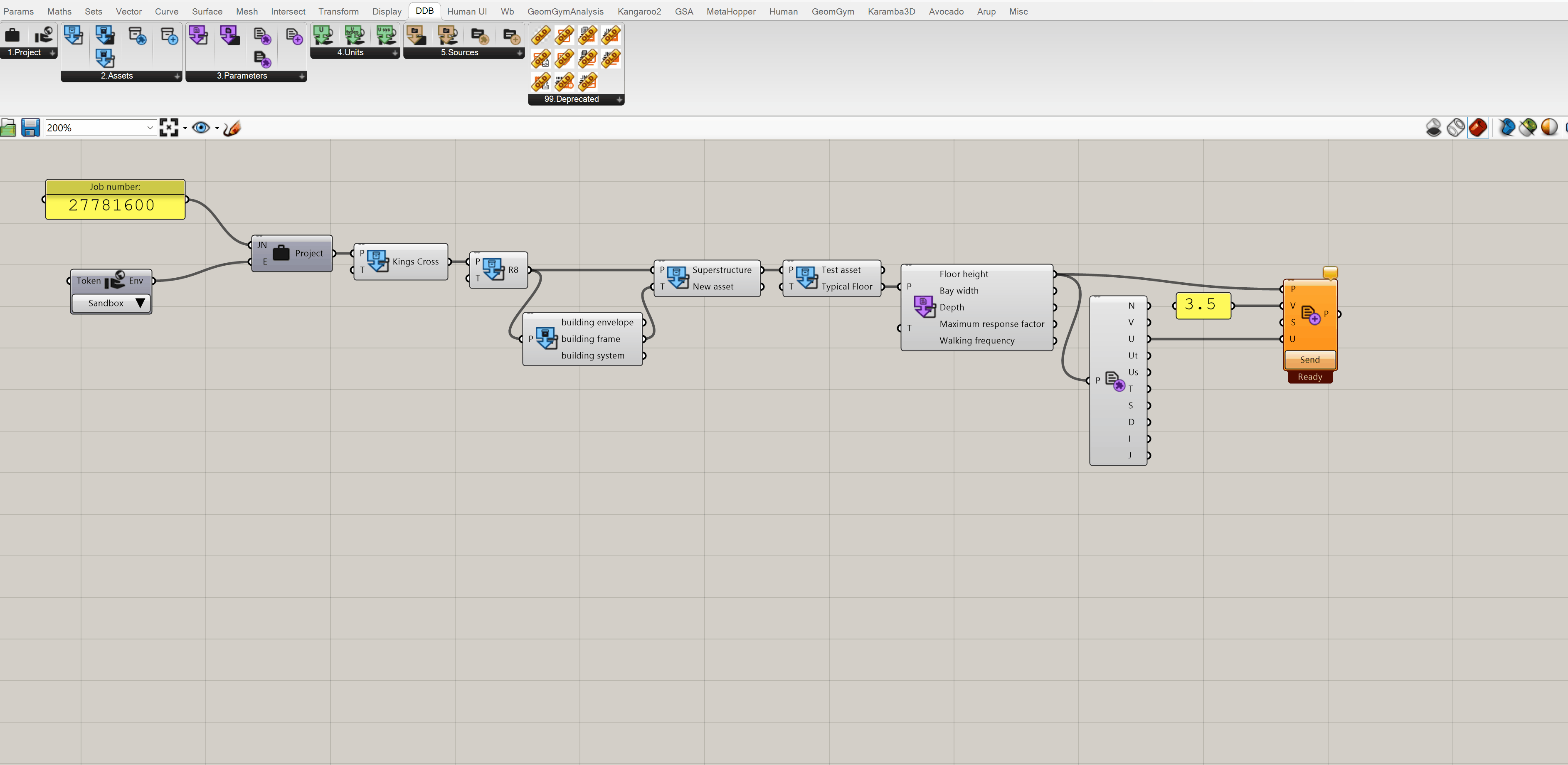
# Các thành phần
Phần này chứa tất cả các thành phần có trong bản phát hành phiên bản 01, chia thành 5 nhóm bên dưới.

Lưu ý: Đầu ra được tạo ra thay đổi động tùy thuộc vào đầu vào.
# 1. Cấp độ dự án
Thành phần dự án - Tải một dự án từ DDB
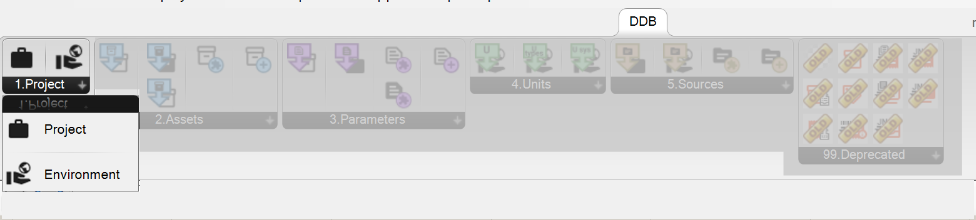
Ni vòng:
JN - Số công việc: Số công việc cho dự án (8 chữ số dưới dạng chuỗi hoặc số)
E - Môi trường: Đầu ra từ thành phần môi trường (sản xuất/phát triển/hộp cát)
Đầu ra:
- P - Dự án: một đối tượng dự án
Thành phần môi trường - Chọn môi trường DDB để sử dụng (với mã thông báo tùy chọn)
Đầu vào:
Mã thông báo (tùy chọn) - mã thông báo để xác thực nếu được yêu cầu
Môi trường thả xuống - loại môi trường DDB để sử dụng
Đầu ra:
- Env - Môi trường - Đối tượng môi trường DDB
# 2. Tài sản
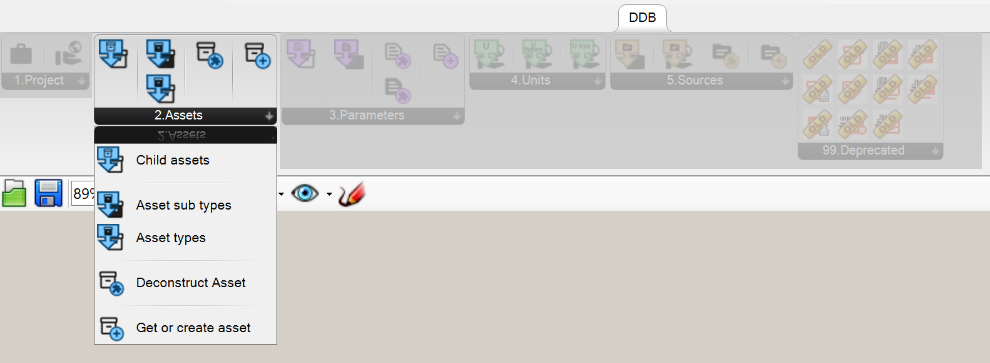
Tài sản trẻ em - Nhận tài sản trẻ em từ một dự án hoặc tài sản cha mẹ
Đầu vào:
P - Cha mẹ: Dự án hoặc tài sản của cha mẹ để lấy tài sản từ
T - Loại tài sản: Loại tài sản để chọn
Đầu ra:
- Tài sản (Dynamic): Đối tượng tài sản dựa trên đầu vào
Các loại tài sản trẻ em
Đầu vào:
- P - Cha mẹ: Môi trường cha mẹ, tài sản hoặc loại tài sản.
Đầu ra:
- Các loại tài sản (Dynamic): Các loại tài sản của cha mẹ
Các loại tài sản
Đầu vào:
- Tại - loại tài sản: loại tài sản để lấy các loại phụ của
Đầu ra:
- Loại phụ tài sản (Dynamic): Tất cả các loại phụ có sẵn cho loại tài sản đã chọn
Tài sản giải cấu trúc
Đầu vào:
- A - Tài sản: Tài sản để giải mã.
Đầu ra:
Một - Tên tài sản: Tên của tài sản
AI - ID tài sản: Guid of the Asset
AT - Loại tài sản: Loại tài sản
AS-T-Loại phụ tài sản: Các loại phụ của tài sản
PA - Tài sản cha mẹ: Tài sản cha mẹ (hoặc dự án) của tài sản
DA - Đã xóa tại: Thời điểm tài sản bị xóa (nếu có)
J - JSON: Phản hồi JSON cho tài sản
Nhận hoặc tạo tài sản
Đầu vào:
P - Cha mẹ: Cha mẹ của tài sản
Một tên tài sản: Tên của tài sản để nhận hoặc tạo
TY - Loại tài sản: Loại tài sản TEH
Đầu ra:
- A - Tài sản: Tài sản được trả lại
# 3. Tham số
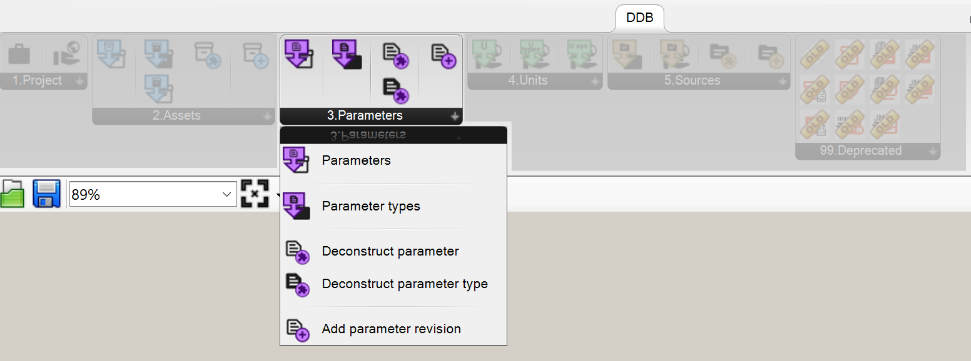
Thông số
Đầu vào:
P - Cha mẹ: Dự án hoặc tài sản của cha mẹ
T - Loại: Loại tham số tùy chọn để lọc theo
Đầu ra:
- Tham số (động): danh sách các đối tượng tham số cho cha mẹ đó
Tùy chọn menu bổ sung (nhấp chuột phải vào thành phần):
- Chỉ hiển thị các tham số được sử dụng
Khi tất cả các tham số được hiển thị, các tham số không được sử dụng có ~ trước chúng
Các loại tham số
Đầu vào:
P - Cha mẹ: Dự án hoặc tài sản của cha mẹ
S - Tìm kiếm: đầu vào tìm kiếm tùy chọn để lọc bởi
Đầu ra:
- Các loại tham số (Dynamic): Danh sách các loại tham số có sẵn cho cha mẹ đó
Thông số giải mã
Đầu vào:
- P - Tham số: Tham số để giải mã
Đầu ra:
N - Tên: Tên của tham số
V - Giá trị: Giá trị của tham số
PT - Loại tham số: Loại tham số của tham số
A - Tài sản cha mẹ: Tài sản cha mẹ của tham số
U - Đơn vị: Các đơn vị của tham số
UT - Loại đơn vị: Loại đơn vị của tham số
Chúng tôi - Hệ thống đơn vị: Hệ thống đơn vị của tham số
S - Nguồn: Nguồn của tham số
T - Kiểu dữ liệu: Kiểu dữ liệu của tham số
ST - STAUS: Trạng thái của tham số
D - Ngày: Ngày tham số đã được thêm hoặc cập nhật
I - id: guid của tham số
J - JSON: Phản hồi JSON cho tham số
Loại tham số giải mã
Đầu vào:
- P - Loại tham số: Loại tham số để giải mã
Đầu ra:
N - Tên: Tên của tham số
DT - Kiểu dữ liệu: Kiểu dữ liệu của tham số
GP - Tham số toàn cầu: Boolean cho dù đó là tham số toàn cầu
UT - Loại đơn vị: Loại đơn vị của tham số
Chúng tôi - Hệ thống đơn vị: Hệ thống đơn vị của tham số
Id - id: guid của loại tham số
J - JSON: Phản hồi JSON cho loại tham số
Thêm sửa đổi tham số
Đầu vào:
T - Loại tham số: Loại tham số của tham số để cập nhật
P - Tài sản cha mẹ: Tài sản cha mẹ của tham số để cập nhật
V - giá trị: giá trị để cập nhật tham số với
S - Nguồn: Nguồn của tham số mới
U - Đơn vị: Đầu vào đơn vị tùy chọn, sẽ sử dụng các đơn vị mặc định nếu không được cung cấp
Đầu ra:
- P - Tham số: Đối tượng tham số được cập nhật
Nhấp chuột phải vào các tùy chọn menu:
Luôn luôn đăng bản sửa đổi, ngay cả với cùng một giá trị
Tự động gửi cập nhật
# 4. Đơn vị
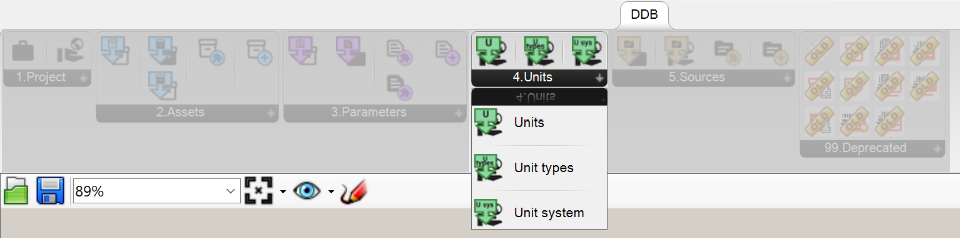
Các đơn vị
Đầu vào:
E - Môi trường: Môi trường DDB để có được các đơn vị cho
S - Tìm kiếm: Đầu vào tìm kiếm để lọc các đơn vị
Đầu ra:
- Đơn vị (Dynamic) - Các đơn vị dựa trên môi trường và tìm kiếm DDB (ví dụ: mm, cm, m, km)
Loại đơn vị
Đầu vào:
E - Môi trường: Môi trường DDB để có được các loại đơn vị cho
S - Tìm kiếm: Đầu vào tìm kiếm để lọc các loại đơn vị
Đầu ra:
- Các loại đơn vị (động) - Các loại đơn vị dựa trên môi trường DDB và tìm kiếm (ví dụ: chiều dài, trọng lượng, khối lượng)
Hệ thống đơn vị
Đầu vào:
- E - Môi trường: Môi trường DDB để có được các hệ thống đơn vị cho
Đầu ra:
- Hệ thống đơn vị (Dynamic) - Các hệ thống đơn vị dựa trên môi trường và tìm kiếm DDB (E.E.G. Số liệu, Imperial)
# 5. Nguồn
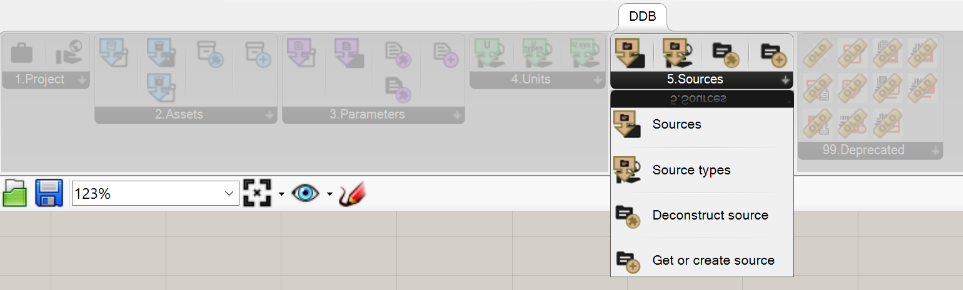
Nguồn
Đầu vào:
P - Dự án:
T - Loại:
S - Tìm kiếm:
Đầu ra:
- Nguồn (Dynamic): Đối tượng nguồn dựa trên đầu vào
Loại nguồn
Đầu vào:
- E - Môi trường: Môi trường DDB để có được các nguồn cho
Đầu ra:
- Các loại nguồn (Dynamic) - Các loại nguồn có sẵn cho môi trường đã chọn
Giải mã nguồn
Đầu vào:
- S - Nguồn: Nguồn để giải mã
Đầu ra:
Ti - Tiêu đề: Tiêu đề của Nguồn
R - Tham khảo: Tham chiếu cho nguồn
TY - Loại: Loại nguồn
U - URL: URL cho nguồn
D - Ngày: Ngày nguồn được thêm vào
I - ID: Hướng dẫn của nguồn
J - JSON: Phản hồi JSON cho nguồn
Nhận hoặc tạo nguồn
Đầu vào:
P - Dự án: Dự án cho nguồn
Ti - Tiêu đề: Tiêu đề cho nguồn
R - Tham khảo: Tham chiếu cho nguồn
TY - Loại: Loại nguồn cho nguồn
U - URL: URL cho nguồn
D - Ngày: Ngày nguồn được thêm vào
Đầu ra:
- S - Nguồn: Nguồn
# 99. Các thành phần cũ
Phần này chứa các thành phần cũ vẫn hoạt động, nhưng không còn được cập nhật hoặc hỗ trợ. Các thành phần này sẽ được loại bỏ hoàn toàn khỏi plugin DDB-GH trong tương lai gần, vì vậy chúng tôi không khuyên bạn nên sử dụng chúng trên các tập lệnh dự án.
# General Grasshopper Hướng dẫn
# Cần một số trợ giúp với Grasshopper?
Đối với Chung Grasshopper Kiến thức/Hướng dẫn, chúng tôi khuyên bạn nên tham khảo điều này Grasshopper Hướng dẫn bắt đầu (opens new window) . Điều này không liên quan đến DDB-GH, nhưng cung cấp một sự hiểu biết hữu ích về những điều cơ bản của Grasshopper.